Подробнее о том, как сделать репост «В Контакте»
Вы неоднократно слышали о репостах в социальной сети «В Контакте», но не знаете, что это такое? Не беда, в данной статье мы подробно об этом расскажем. Также разберём, как сделать репост «В Контакте».
Обо все по порядку
Ежедневно в ленте новостей мы видим множество интересных, смешных или познавательных записей, которые нам хотелось бы сохранить у себя на стене. Также наши друзья нередко просят сделать репост какой-либо новости. Но мы их не понимаем и часто за это краснеем. Итак, давайте узнаем, что же такое «репост». Это копирование к себе на стену чужой записи. Пост может быть взят со странички другого пользователя, группы или публичной страницы. Для чего люди копируют записи?
- Для интереса (попалась забавная картинка или умная мысль).
- С целью рекламы (например, если ваш друг открывает магазин и с помощью социальной сети хочет привлечь потенциальных клиентов).
Как сделать репост «В Контакте»?
Копирование чужой записи осуществляется в один клик. А именно: находим интересный пост, далее опускаемся вниз и нажимаем на кнопку «Поделиться». Во всплывающем окне нам предстоит выбрать, отправить ли запись на стену или личным сообщением другому пользователю. В первом случае выбираем «Друзья и подписчики», во втором – «Отправить личным сообщением».
А именно: находим интересный пост, далее опускаемся вниз и нажимаем на кнопку «Поделиться». Во всплывающем окне нам предстоит выбрать, отправить ли запись на стену или личным сообщением другому пользователю. В первом случае выбираем «Друзья и подписчики», во втором – «Отправить личным сообщением».
Существует еще один способ того, как сделать репост «В Контакте». Снова находим интересную запись и наводим курсором на сердечко, расположенное под ней. Всплывает небольшое темное окно, в котором нам нужно нажать на ссылку «Рассказать друзьям». Пост появится на нашей страничке мгновенно. По факту оба способа приводят к одному и тому же последствию. Каким из них пользоваться – решать только вам.
Накрутка репостов «В Контакте»
Для того чтобы запись была популярна и выполняла свою функцию (как правило, это реклама чего-либо: услуги, компании, товара и так далее), ее нужно распространить у как можно большего числа пользователей. Как это можно сделать?
- Попросите друзей.
 Расскажите им, как сделать репост «В Контакте», и попросите, чтобы они скопировали вашу запись к себе на страничку. Чем больше друзей, тем больше вероятность, что пост достигнет потенциально заинтересованных лиц.
Расскажите им, как сделать репост «В Контакте», и попросите, чтобы они скопировали вашу запись к себе на страничку. Чем больше друзей, тем больше вероятность, что пост достигнет потенциально заинтересованных лиц. - Начните сотрудничать с другим сообществом, группой. Вы можете написать письмо с предложением разместить свой пост на страничке какого-либо популярного паблика. Конечно, некоторые из них, возможно, вам откажут, а вот другие, наоборот, с удовольствием примут ваше предложение (не факт, что безвозмездно).
- Воспользуйтесь услугами смм-агентств. Стоимость работы таких специалистов будет выше, однако и результативность больше.
- Если вы владеете группой или пабликом, то ваши же подписчики или участники группы могут помочь вам в рекламе. Эффективнее всего будет объявить конкурс, смысл которого будет заключаться в размещении определенной записи на страничке каждого из них. Случайному пользователю можно подарить подарок или отправить несколько голосов (валюта сайта).

Теперь вы знаете, как «В Контакте» сделать репост. Надеемся, эта информация будет полезна для вас и вашей деятельности в социальной сети.
Админ улыбнется если сделать репост. Что такое репост?
Репост ВКонтакте, который часто именуют перепостом, — это публикация записи вашего друга, группы, паблика, сообщества на своей странице. Грубо говоря, это полное цитирование публикации с помощью возможностей ВК. Чем больше лайков и репостов получает публикация, тем она популярнее и лучше ранжируется на сайте социальной сети.
Репостить можно практически любую запись. Сюда относятся фотографии, видеозаписи, текстовый контент и т.д.
Как сделать репост? Поверьте, это очень просто. Выбираем подходящий контент. Например, мы нашли в паблике интересный пост. Выглядит он вот каким образом:
Наводим стрелку мыши на сердечко, появляется окно с пользователями, которые поставили лайки. Здесь же будет ссылка «Рассказать друзьям». Нажмите на нее.
Репост сделан. Для того, что бы в этом удостовериться, заходим на свою страницу и видим указанную запись на стене. Кстати, новость об этом попадает в ленту ваших друзей.
Для того, что бы в этом удостовериться, заходим на свою страницу и видим указанную запись на стене. Кстати, новость об этом попадает в ленту ваших друзей.
Как видите, сообщение сохранилось.
Теперь вы знаете, как сделать репост. К слову, ваши друзья могут репостить записи с вашей же страницы, которые перепостили в свою очередь вы.
Обычному пользователю интернета далеко не всегда может понадобиться узнать, как сделать репост в контакте.
Ведь с помощью так называемых репостов можно передать уже известную одному пользователю информацию, изображение или видео другим людям, группе или целому сообществу.
Что такое репост?
Этим термином называют размещение на своей странице чужой записи. Чаще всего это сообщение, отправленное другом или размещённое в группе, в которой состоит пользователь.
Таким образом, репост представляет собой копирование всей записи, но без относящихся к ней комментариев.
С помощью такого действия можно тиражировать интересные и актуальные сообщения с другой страницы, увеличивая их популярность среди друзей, знакомых и товарищей по сообществу.
А объектом копирования своего профиля или группы может стать практически любой контент – от фотографии до музыкальной композиции. Допустимо репостить также и видео или ссылку.
Стоит отметить, что репост ВКонтакте сразу заметен – по названию той страницы, откуда была скопирована информация.
Таким образом, у сообщения указано сразу два автора – тот, который репостил, и человек или группа, разместившая его раньше. Если перепост многократный, второе название указывает на первоисточник.
Отмечаем еще несколько статей, которые могут вам пригодиться:
Виды репостов в ВК
Существует несколько вариантов репоста, которые можно сделать ВКонтакте:
- Со страницы одного профиля на свою;
- Из сообщества на стену пользователя соцсети;
- Из профиля на страницу в группе;
- Из одного сообщества в другое;
- Репост в виде личного сообщения пользователю.
Все правила копирования и распространения информации одинаковы и на компьютере, и при входе в соцсеть с телефона или планшета.
При работе в браузере или мобильном приложении значки ничем не отличаются. Разве что на смартфоне их будет труднее нажать.
Правила репоста
Самой простой разновидностью репоста является копирование сообщения на стену своего профиля, независимо от того, где располагается исходный пост – в сообществе или у другого человека.
Для этого следует выполнить такие действия:
- Найти подходящий интересный пост, информацию из которого вы хотели бы видеть у себя на странице;
- Нажать изображение в виде сердца под сообщением;
- На появившемся меню с изображениями профилей пользователей, которым тоже понравилась информация, выбрать пункт «Рассказать друзьям».
Теперь на вашей стене появилось сообщение с другой страницы, которое могут увидеть все подписчики. И, если в профиле установлена возможность просмотра ваших обновлений для всех друзей, они смогут ознакомиться с этим постом при следующем входе в свой профиль.
Выбор адресатов для репоста
Здесь можно указать, кому предназначено сообщение:
- Друзьям и подписчикам.
 В этом случае репост попадёт только на стену. Этот способ является дополнительным для копирования записи в свой профиль;
В этом случае репост попадёт только на стену. Этот способ является дополнительным для копирования записи в свой профиль; - Подписчикам сообщества. Эта опция доступна только для пользователей, являющихся одновременно администраторами какой-то группы ВКонтакте.
Если сообществ несколько, в поле снизу следует ввести название того из них, чьим подписчикам предназначается информация.
- Конкретному человеку. Здесь можно выбрать не только своих друзей (имена фильтруются по первым буквам, так что можно не набирать их целиком), но и просто пользователям ВКонтакте, почтовый адрес которых вам известен.
Если выбрать несколько пользователей, автоматически будет создана беседа между людьми, которым было отправлено сообщение.
К записи, которую вы репостите, можно прикрепить свой комментарий, фотографию с телефона, документ или даже файл аудио или видео из своего альбома. Если выбрать здесь пункт «Таймер», данные будут отправлены адресатам не сейчас, а в указанное время.
Это может пригодиться, например, для напоминания о каком-то событии.
Поделись с другом:
Привет, дорогие читатели блога! А вы знаете, что такое репост ВКонтакте? Если да, то все отлично. Если нет, то давайте разберемся, что значит репост записи ВКонтакте, как его делать и что он дает.
Репост или перепост это копирование какой-то записи (поста) и размещение у себя на стене, при этом оставляя ссылку на первоисточник и не меняя саму запись.
Конечно, вручную никто не копирует, для того, чтобы сделать репост, достаточно кликнуть на соответствующую кнопку.
Как делать репост ВКонтакте?
На скриншоте я отметил значки с репостами и лайками. Вы можете видеть, что к этой записи оставлено 23 лайка и сделано пять репостов.
Для того, чтобы сделать репост этой записи себе на стену, нужно просто навести курсор на значок репоста и кликнуть по нему.
После того, как вы кликните, перед вами появится вот такое окошко:
1.
2. Подписчики сообщества. Выбрав из списка сообщество, администратором которого вы являетесь, можно опубликовать запись на стене и тогда эту запись увидят в новостях все подписчики сообщества. Таким образом делается репост в группу ВКонтакте.
Что дает репост записи ВКонтакте?
Кнопка репоста позволяет увеличить охват аудитории для записи. Например, вы опубликовали интересную новость или запись. Эту запись увидели в новостях ваши друзья, десять из них сделали репост себе на стену. Друзья ваших друзей после этого тоже видят запись у себя на стене и кажый из ваших десяти друзей получит по пять репостов. Получается общий охват аудитории для вашей записи составит 60 человек. Таким образом ваша запись приобретает популярность.
Думаю как сделать репост ВКонтакте и что он дает вы поняли. Если все же остались вопросы, то предлагаю посмотреть вот это видео:
Давайте с вами сегодня научимся делать репост в группу! – И как этот репост делать, я вам объясню на примере социальной сети в контакте.
Итак, давайте узнаем, как сделать репост ВКонтакте группы, например, технически правильно для вашего лучшего понимания этого вопроса.
Можно очень просто сделать с вашей собственной в свою группу, и делается это вот таким несложным способом.
Действия для репоста ВКонтакте:
- Зайдите в контакт!
- Обращаем свое внимание на свою собственную стену в контакте!
- Под каждой вашей записью на этой стене, которую еще называют (от постить), расположены два активных рисунка.
Теперь давайте подробней разберем, что это за рисунки и почему они активные… — А активны они по той причине, что являются не только рисунками, но еще и ссылками, которые призывают пользователя социальной сети ВКонтакте к определенным активным действиям.
Сердечко означает дословно такую функцию контакта как «Мне нравится», на него нажимают пользователи контакта, тогда когда им понравилась публикация, видео или рисунок.
Но нас интересует сейчас такой вопрос, как репост ВКонтакте, и для того, чтобы в контакте можно было сделать репост со своей страницы в собственную группу, нам надо будет нажать на рупор, который будет расположен перед описанным выше сердечком, на вашей, же стене.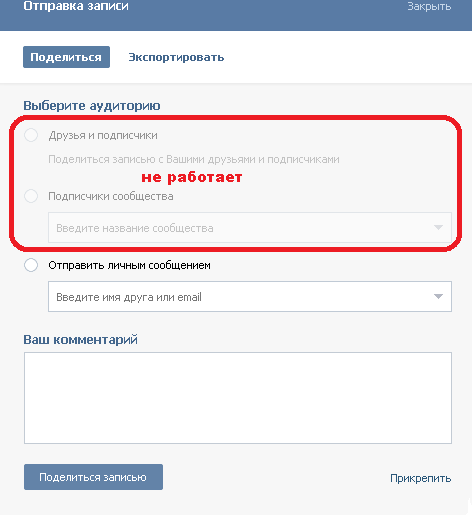
Как сделать репост ВКонтакте на практике?
Очень многие люди не знают, как сделать репост ВКонтакте в свою же группу, но прочитав эти строки, вы решите эту проблемку, а кое — кто из вас и других возможно научит.
Вот вы и сделали свой репост ВКонтакте! При необходимости можете отрепостить и своим друзьям. Но мы с вами сейчас не этот вопрос разбираем, хотя вы и его уже сможете решить при необходимости.
После того, как вы сделали свой репост ВКонтакте со своей страницы (стены) в группу (свою), то данный репост будет отображен в вашей группе от вашего имени.
Этим способом вы и свою группу раскручиваете, и пиарите собственную страничку в контакте, убив обоих зайце сразу.
Теперь вы знаете, как сделать репост в группу, и все это можете проделать на примере популярной социальной сети и оставить свой репост ВКонтакте .
Здравствуйте, дорогие читатели! Все вы, наверное, насмотрелись на красиво оформленные странички Вконтакте у своих друзей: там есть какие-то записи, картинки, видео и т.
Прежде, чем переходить к практике и объяснять, как делаются репосты, хотелось бы рассказать, что это вообще такое. Давайте несколько терминов разберем.
Пост – это собственная запись на своей странице либо странице своей группы. Его вы оформляете самостоятельно.
Репост – это скопированный вами чужой пост себе на стену либо стену своей группы. В автоматическом режиме репостить можно записи со стен пользователей либо со стен групп. Также это можно проделывать с комментариями либо просто со статьями на сторонних сайтах.
Что значит сделать репост, мы разобрались, а теперь давайте обратим внимание на скриншот и посмотрим, как выглядят репосты на странице обычного пользователя:
Теперь переходим непосредственно к практике.
Сделать это можно двумя способами.
Способ 1.
Ищем понравившейся пост. Наводим курсор на сердечко либо нажимаем на него, но не отводим. У нас небольшое окошко внизу которого есть стрелочка с надписью «Рассказать друзьям» . Нажимаем на нее и запись мгновенно появится на вашей стене.
Нажимаем на нее и запись мгновенно появится на вашей стене.
Способ 2.
Покуда это более продвинутый способ, то у нас появляется окошко, в котором мы можем выбрать, с кем мы будем делиться данной записью.
Если вы просто хотите, чтобы запись появилась у вас на стене, то выбирайте первый пункт «Друзья и подписчики».
Также вы можете дополнить данную запись и написать к ней какой-нибудь комментарий. Естественно этот коммент появится у вас на стене тоже. Таким образом, вы сделаете репост со своим текстом
Чтобы все получилось вы должны быть в данное время залогинены Вконтакте и выполнять все действия именно в том браузере, через который вошли в свой аккаунт Вконтакте.
В этом случае можно поступить следующим образом. Обычно, практически на всех сайтах, снизу каждой статьи есть кнопки социальных сетей, при помощи которых вы можете делиться материалами сайта в разных соц. сетях. Находим кнопочку, которая отвечает за Вконтакте и нажимаем на нее (расположение и вид кнопок на разных сайтах, естественно, может не совпадать).
Также вы можете написать свой комментарий либо дополнение и статье. Сделать это можно в текстовом поле.
Также можно выбрать изображение, которое будет отображаться рядом со ссылкой на статью при помощи стрелочек.
Если вообще не хотите никакой картинки, то просто уберите галочку возле пункта «Добавить изображение»
После того, как все настроили, нажимаем на кнопочку «Отправить»
После всех выполненных манипуляций у вас на стене появляется что-то типа этого:
Как сделать репост комментария к себе на стену
Находим понравившейся комментарий и нажимаем на кнопочку «Мне нравится» внизу комментария у нас выскакивает окошко, в котором мы нажимаем на «Рассказать друзьям»
Как сделать репост ролика в Instagram [Пошаговое руководство]
Извлеките максимальную пользу из своего видеоконтента, изучив , как сделать репост ролика в Instagram.
В этом руководстве по IG Reels мы рассмотрим три способа репостить ролики в Instagram и максимизировать вовлеченность пользователей.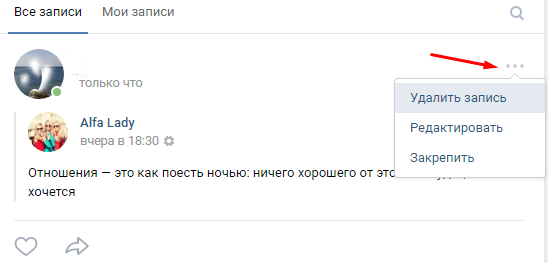
Начнем.
(Обязательно к прочтению: Учебное пособие по IG Reels: Полное руководство [Советы, шаги, инструменты] )
Содержание
- Как сделать репост ролика в Instagram
- Найти достойные публикации ролики
- Сделать репост ролика с помощью Instagram Stories
- Загрузить ролик, который вы хотите опубликовать
- Рекомендации перед репостом ролика в Instagram
- Расписание репостов ролика как профессионал
Как сделать репост ролика в Instagram
Существует три способа репостить ролики в Instagram.
Вы можете опубликовать ролик в Instagram как историю, поделиться ссылкой на чужой ролик в Instagram или повторно загрузить собственный ролик вашего клиента.
Следуйте приведенным ниже инструкциям, чтобы узнать, как делать репост роликов в Instagram всеми способами.
1. Найдите ролики, которыми можно поделиться (из других профилей)
Запустите приложение Instagram и перейдите в раздел «Ролики», коснувшись значка «Ролики» в нижнем меню.
Чтобы найти ролики на определенную тему, используйте инструмент поиска и введите ключевое слово или хэштег.
Рекомендуемая статья: 487+ лучших, самых популярных, вирусных хэштегов для Instagram в этом 2022 году
Ролики обозначены значком в левом нижнем углу миниатюры.
Источник изображения: приложение InstagramКак только вы найдете ролик, достойный публикации, выберите метод репоста, который соответствует вашим целям контент-маркетинга в Instagram.
Не забудьте обсудить эту стратегию со своим клиентом, прежде чем делать ход.
Маркетинг с помощью Instagram Reels как агентства, особенно для клиентских кампаний, требует тесного сотрудничества. Это также может включать в себя герметичный процесс утверждения, если вы отвечаете за создание видеоконтента для Reels.
Рекомендуемая статья: Самые просматриваемые видео в Instagram, из которых SMM-агентства могут извлечь уроки
‘ Кнопка
(значок бумажного самолетика).
Обратите внимание, что вы можете сделать это с помощью чужой катушки или своей собственной катушки. Инструмент «Отправить ролик» идентичен независимо от того, кому принадлежит контент, а это означает, что шаги по повторной публикации роликов в Instagram Stories остаются прежними.
Источник изображения: приложение Instagram, @michaelandjillВыберите «Добавить ролик в свою историю» во всплывающем меню. Это позволяет вам делиться роликом с Instagram Stories, а не пересылать его контакту.
Источник изображения: приложение InstagramИспользуйте редактор Instagram Story, чтобы персонализировать ролик в соответствии с потребностями вашего клиента. Вы можете помечать другие учетные записи, добавлять текст и использовать интерактивные стикеры, такие как опросы, ссылки и вопросы.
Рекомендуемый артикул: 142+ вопросов для опроса в Instagram, которые можно задать подписчикам
Источник изображения: приложение Instagram Когда вы будете довольны своими настройками, завершите публикацию своей истории, нажав «Далее», выбрав настройки обмена и нажав ‘ Поделиться. ‘
‘
Важно: если ролик, которым вы поделились, длится более 15 секунд, пользователям необходимо нажать один раз и нажать ‘Просмотреть ролики . ’ Проинструктируйте читателей, как получить полноэкранный ролик с наложенным текстом.
Предлагаемая статья: Лучшие вопросы, которые можно задать в истории Instagram для брендов
3. Загрузите ролик, который вы хотите опубликовать
Приложение Instagram и перейдите в профиль своей учетной записи Instagram.
Привлечены к вам
Попробуйте Vista Social бесплатно
Платформа управления социальными сетями, которая действительно помогает вам расти с помощью простых в использовании инструментов планирования контента, планирования, взаимодействия и аналитики.
Начать сейчас
Перейдите на вкладку их роликов и откройте ролик, который вы хотите опубликовать.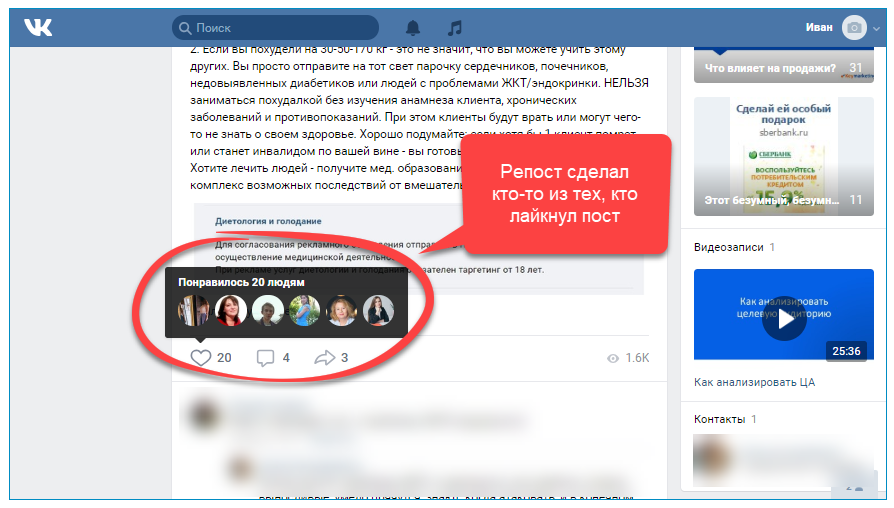
В средстве просмотра роликов нажмите кнопку меню с тремя точками и выберите «Сохранить в фотопленке». Это сохранит весь ролик на вашем устройстве.
Источник изображения: приложение InstagramВы можете опубликовать этот ролик прямо через приложение Instagram. Тем не менее, лучший подход — запланировать Instagram Reels, используя оптимальное время публикации, чтобы максимизировать вовлеченность.
4. Планируйте ролики в Instagram с помощью Vista Social
Vista Social — это мощная платформа для управления социальными сетями, оснащенная функциями, позволяющими максимально эффективно использовать ваш контент в социальных сетях. Он позволяет создавать автоматический график публикаций, отслеживать аналитику в социальных сетях, прослушивать упоминания брендов, управлять прямыми сообщениями и т. д.
После сохранения ролика на устройстве переместите его на компьютер с помощью облачного хранилища или внешнего устройства хранения. После входа запустите Vista Social, нажмите «Опубликовать», и выберите «Опубликовать один пост».
После входа запустите Vista Social, нажмите «Опубликовать», и выберите «Опубликовать один пост».
Используйте инструмент «Публикация», чтобы создать репост Reel. Напишите описание, выберите свои хэштеги и загрузите свое видео Reel, нажав кнопку «Добавить видео» .
Рекомендуемая статья: 431+ Лучшие однословные подписи в Instagram для копирования и вставки! [2022]
Убедитесь, что в раскрывающемся меню «Опубликовать как» выбрано значение «Блок» . Это побуждает Vista Social повторно публиковать ваше видео как ролик, а не как обычную публикацию в ленте.
Прежде чем нажимать «Далее», выберите «Расписание» или «Добавить в очередь» , если вы уже создали автоматическое расписание публикаций для Instagram. Установите расписание публикации на следующей странице или выберите одно из рекомендуемых времен публикации, чтобы завершить репост Reel.
Вот другие настройки, которые вы можете изменить при повторной публикации через Vista Social:
- Показать ролик в ленте: Показать или скрыть ролик в ленте профиля вашего клиента, чтобы его подписчики могли видеть.
- Местоположение: Включите информацию о местоположении для вашего ролика.
- Комментарии включены: Включить или отключить комментарии к вашему ролику.
- Оставить первый комментарий: Автоматизируйте первый комментарий на своем ролике — отлично подходит для размещения большего количества хэштегов.
Предлагаемая статья: Как получить подписчиков в Instagram без подписки
медиа платформы.
Ручной метод заключается в том, чтобы получить URL-адрес ролика, перейти на другую платформу социальных сетей и создать публикацию, вставив ссылку. Для лучших результатов используйте Vista Social, чтобы упростить и запланировать публикацию по всем каналам.
На мобильном устройстве получите ссылку на Reel, открыв меню с тремя точками и нажав «Ссылка». На компьютере просто скопируйте URL-адрес из адресной строки браузера.
Источник изображения: Instagram.com, @thesenukaИспользуйте шаги, описанные в предыдущем шаге, чтобы запланировать новую публикацию. Только на этот раз нажмите кнопку «Вставить URL» и вставьте ссылку Reel в поле «URL ссылки».
Рекомендации перед репостом ролика в Instagram
Ознакомьтесь с этими рекомендациями, чтобы максимально эффективно использовать репосты из ролика в Instagram:
- Используйте как ролики, так и истории в Instagram. Instagram Reels vs Story предоставляют различные преимущества, которыми может воспользоваться любое агентство. Повторно делитесь публикациями в Instagram, используя оба варианта, чтобы раскрыть максимальный потенциал взаимодействия с вашим контентом.
- При необходимости обрежьте ролики в Instagram.
 Лучшая длина роликов в Instagram составляет от 3 до 18 секунд. В большинстве случаев вы можете сократить ролик, вырезав несколько секунд из вступления.
Лучшая длина роликов в Instagram составляет от 3 до 18 секунд. В большинстве случаев вы можете сократить ролик, вырезав несколько секунд из вступления. - Черпайте вдохновение из высокоэффективных роликов Instagram. Улучшите свои будущие ролики в Instagram, заимствуя идеи у ведущих конкурентов. Другие примеры Instagram Reels от популярных брендов социальных сетей также могут дать вам идеи о форматах видео, хэштегах и эффектах, которые привлекают внимание аудитории.
Рекомендуемая статья: Столпы контента для Instagram: примеры, советы и шаги0021 Делайте репост роликов в Instagram более эффективно, используя полностью автоматизированную платформу планирования, такую как Vista Social. Vista Social — первая платформа для социальных сетей, которая поддерживает прямую публикацию для Instagram Reels. В отличие от других приложений, которые только автоматизируют публикацию напоминаний, Vista Social составляет расписание и публикует сообщения в ленте Instagram и ролики — никаких ручных усилий не требуется. Взгляните на Vista Social в действии с бесплатной учетной записью уже сегодня. Научиться публиковать сообщения в Instagram — это первый шаг к повышению уровня вашей социальной игры! От знания того, как публиковать в своей ленте, до оптимизации карусельных постов и репоста пользовательского контента — мы делимся всеми лучшими советами по публикации контента в Instagram. В этом руководстве мы расскажем вам обо всем, что вам нужно знать перед публикацией в Instagram: Как опубликовать в ленте Instagram Как публиковать в Instagram Stories 12 возможностей Instagram Stories, чтобы украсить ваш следующий пост Как делиться пользовательским контентом: лучшие практики Как находить, планировать и делиться пользовательским контентом с последующими Большая часть вашего контента будет обнаружена на домашней ленте — там ваши подписчики найдут весь ваш новый контент. Шаг №1: Первым делом откройте Instagram. Шаг № 2: Нажмите кнопку «плюс» внизу. Шаг № 3: Выберите изображение или видео, которое вы хотите опубликовать: вы можете добавить изображение из фотопленки или сделать фото или видео прямо в приложении. Чтобы добавить бумеранг или коллаж (также известный как макет), вы можете нажать на значки бумеранга и макета в правом нижнем углу. Оба значка направляют вас в App Store, где вы сможете загрузить приложения, чтобы сделать эти функции возможными. Шаг № 4: Выбрав изображение или видео, которое хотите опубликовать, нажмите «Далее» в правом верхнем углу. Совет: Вы можете изменить размер изображения или видео, сведя пальцы на экране, чтобы он соответствовал требованиям размера Instagram. Шаг № 5: Теперь вы можете отфильтровать или отредактировать свою фотографию в Instagram — есть несколько встроенных фильтров Instagram на выбор. Однако фильтры Instagram могут иметь ограничения, особенно если вы работаете над созданием эстетики Instagram, поэтому мы рекомендуем заранее редактировать свои фотографии и видео! Если вы довольны тем, как выглядит ваш пост, нажмите «Далее». Здесь вас встретит последний шаг. Шаг № 6: Пришло время ввести подпись, отметить людей и добавить местоположение в сообщение. Нажмите «Поделиться» и вуаля! Совет по подписи: Если вы хотите загрузить подпись с чистыми разрывами строк, введите ее вне Instagram (например, в приложении Notes на телефоне), скопируйте и вставьте ее в Instagram. Узнайте больше о специфике здесь. Или вы можете запланировать свои посты в Instagram с помощью «Позже», и все ваши чистые разрывы строк останутся при публикации! Просто создайте подпись в разделе «Позже», нажмите «Расписание», и когда публикация будет опубликована, формат подписи сохранится! Посты-карусели очень популярны в Instagram, особенно среди брендов, поскольку они позволяют рассказать больше в одном посте! С помощью сообщений-каруселей вы можете поделиться несколькими фотографиями и видео в одном сообщении, а не разбивать его на отдельные сообщения. Вы можете использовать сообщения карусели, чтобы делиться советами, выделять сотрудников или демонстрировать несколько продуктов. Посмотрите, как мы использовали публикацию-карусель, чтобы выделить 8 советов по выходу в прямой эфир в Instagram: Шаг № 1: Публиковать карусель очень просто. Когда вы публикуете в Instagram, выполните те же действия, что и выше, за исключением того, что вместо одной публикации выберите опцию карусели в правом нижнем углу изображения. Шаг № 2: Выберите изображения. Примечание: При загрузке карусели вы можете выбрать до 10 изображений. Выбрав изображения, нажмите «Далее». Шаг №3: На этом этапе вы можете редактировать и настраивать каждую фотографию по отдельности — если хотите! Шаг № 4 : Теперь пришло время ввести подпись, отметить людей и добавить местоположение! Не забудьте коснуться фотографии в углу и пролистнуть карусель в последний раз, прежде чем нажать «Поделиться». Наконечник карусели: Убедитесь, что все фотографии в карусели имеют одинаковые размеры. Например, если вы добавляете одну вертикальную фотографию и несколько квадратных фотографий, ваша вертикальная фотография будет обрезана до квадрата или наоборот. Если вы не уверены в размерах, ознакомьтесь с нашей инфографикой размеров Instagram 2020 года! Готовы загрузить карусель? Расписание постов карусели в Instagram с Позже ! Instagram Stories — это креативный и интересный способ поделиться контентом в Instagram. Более того, они отлично подходят для расширения вашей вовлеченности, повышения узнаваемости бренда и даже увеличения продаж на дому. Шаг № 1: Коснитесь камеры в правом верхнем углу главной страницы Instagram. Шаг № 2: Делайте фото и видео, нажимая кнопку с кружком в нижней части экрана. Или проведите пальцем вверх, чтобы загрузить фотографии и видео из фотопленки. Шаг № 4: После того, как у вас на экране появится фото или видео, пришло время украсить вашу историю — если хотите! Вы можете провести пальцем влево по экрану, чтобы получить доступ к фильтрам истории Instagram. В дополнение к фильтрам Instagram есть стикеры, текст и другие фильтры, с которыми можно повеселиться. Мы углубимся во все эти функции и более подробно ниже. Если вы довольны своей публикацией в Instagram Stories и не хотите включать какие-либо эффекты или стикеры, поделитесь ею! Шаг № 3: Когда вы будете готовы опубликовать сообщение в Instagram, вы можете поделиться им в «Вашей истории» с «Близкими друзьями» или отправить сообщение отдельным людям или группам. В историях Instagram вы увидите список горизонтальных свайпов внизу экрана. Здесь вы можете выбрать из списка забавных режимов камеры, таких как «Создать», «Жить», «Бумеранг», «Макет», «Суперзум» и «Свободные руки». Это самые основные режимы камеры в Instagram Stories. Режим громкой связи отлично подходит для съемки длинных селфи-видео. Живой режим отлично подходит для взаимодействия с вашими подписчиками, а обычный режим камеры — это просто ваш классический стиль съемки. Если вам нравятся коллажи в Instagram Stories, вам понравится режим макета Instagram. Когда вы открываете режим макета, вам будет предложено сделать до 6 фотографий или загрузить их прямо из фотопленки. В центре экрана вам доступно несколько вариантов компоновки. Если вы довольны макетом, коснитесь галочки. Здесь вы можете добавить любые последние штрихи, такие как текст, теги, фильтры, рисунки, GIF-файлы и многое другое. Вот и все — теперь вы готовы поделиться своим макетом! Режим создания позволяет быстро и творчески обратиться к своей аудитории! Это упрощает публикацию историй в Instagram без необходимости делать новые фотографии или искать новый контент. Если вы столкнулись с блокировкой Instagram и не знаете, что опубликовать, перейдите в режим «Создать» и выберите из их списка творческих инструментов. In Create mode, you can choose from the following features: Text Shoutouts GIFs Mentions Templates Poll Questions Пожертвования Обратный отсчет Викторина Узнайте больше о функциях режима создания и о том, как вы можете использовать их для повышения вовлеченности и конверсии здесь! Instagram всегда предлагает новые интересные интерактивные функции Instagram Story. От музыки в Instagram и фильтров дополненной реальности до GIF-файлов и бумерангов — существует множество способов повеселиться со своими историями. В правом верхнем углу экрана вы, вероятно, заметили значок «Наклейки». Здесь вы найдете все интерактивные стикеры Instagram, такие как опросы, викторины, пожертвования и многое другое. Вот краткое изложение наклеек Instagram Story: Вы используете строку поиска GIF, как и любую другую строку поиска! Введите то, что вы ищете, и посмотрите, какие забавные вещи появятся. Иногда бывает сложно найти идеальный GIF. Таким образом, при поиске идеального GIF-файла для своих историй в Instagram вы можете сэкономить время, выполнив поиск по определенным ключевым словам. Для начала вы можете ввести « ссылка в био» — там вы найдете наши гифки! Совет по GIF: Чтобы создавать супер-брендовые истории, попробуйте создать свои собственные GIF-файлы для Instagram Stories. Теперь вы можете добавлять музыку в свои истории в Instagram. Разместив фото или видео, коснитесь музыкальной наклейки. Как только вы нажмете, откроется музыкальная библиотека Instagram, где вы сможете искать среди тысяч песен. Вы можете увидеть, что популярно, или просмотреть по настроению или жанру. Вы можете прослушать фрагмент песни, нажав кнопку воспроизведения справа. После того, как вы выбрали песню, вы можете выбрать, какую часть песни вы хотите воспроизвести. Здесь вы можете выбрать один из 6 различных дизайнов музыкальных наклеек. Например, вы можете показать обложку альбома или текст песни. Далее вы можете настроить наклейку, нажав на нее перед публикацией. Узнайте больше о музыкальных стикерах в Instagram Stories здесь. Наклейка для пожертвований — отличный способ помочь некоммерческим организациям! Некоммерческие организации получают 100% выручки через наклейку для пожертвований в Instagram. Чтобы начать, коснитесь кнопки наклейки пожертвования. Теперь пришло время искать некоммерческие организации в строке поиска. Здесь вы увидите список фондов, на которые вы уже подписаны, и список фондов, поддерживаемых людьми, на которых вы подписаны. Если вы нажмете на три точки справа от некоммерческой организации, вы сможете просмотреть их профиль и узнать, чем они занимаются. После того, как вы выбрали свою некоммерческую организацию, вы можете присвоить сбору средств название и настроить викторину, коснувшись цветового круга. Узнайте больше о стикерах для пожертвований в Instagram здесь. Чтобы использовать наклейки для покупок в Instagram, ваша компания должна иметь учетную запись Instagram Business и продавать физические товары. Если вы это сделаете, стикеры для покупок в Instagram — отличный способ привлечь внимание к покупкам и стимулировать продажи! Если вы имеете на это право, вы увидите наклейку «Продукт». Теперь вы сможете выбирать из списка всех ваших продуктов. После того, как вы выбрали продукт, который хотите выделить, вы можете нажать на него, чтобы изменить дизайн наклейки. Наклейка для покупок в Instagram Совет: Вы не сможете редактировать название продукта в своей истории. Поэтому, если вы хотите переименовать продукт, вам придется сделать это заранее. Это не проблема, все, что вам нужно сделать, это зайти в свой каталог продуктов и вручную изменить его там. Если вы хотите получить больше просмотров и вовлеченности в свои истории в Instagram, вам следует начать использовать наклейку с указанием местоположения! Чтобы использовать наклейку, коснитесь наклейки местоположения. Вы можете либо выбрать из подсказанного списка местоположений, либо найти местоположение самостоятельно. После того, как вы выбрали и разместили наклейку с указанием местоположения, вы можете нажать на нее, чтобы выбрать один из стилей текста. Хотите узнать напрямую от своих подписчиков? Попробуйте наклейку с вопросом в Instagram. Существует множество способов использовать наклейку с вопросом в своем сообществе. Вы можете открыть его для вопросов, попросить своих подписчиков закончить предложение или угадать предстоящие объявления. Варианты безграничны! Сначала коснитесь стикера с вопросом. Оказавшись здесь, введите свой вопрос и коснитесь цветового круга, чтобы выбрать другие цвета фона. Как только вы будете довольны тем, как это выглядит, нажмите «Готово». Подобно наклейке с указанием местоположения, когда вы используете наклейку с хэштегом, пользователи Instagram смогут увидеть вашу историю на странице с этим хэштегом. Для начала нажмите на наклейку с хэштегом. Введите свой хэштег и нажмите «Готово». После того, как вы выбрали и разместили наклейку с хэштегом, вы можете нажать на нее, чтобы выбрать один из стилей текста. Когда вы работаете с брендами, влиятельными лицами или публикуете пользовательский контент (UGC), всегда приятно помечать другие аккаунты, используя наклейку с упоминанием в Instagram! Начните с нажатия стикера с упоминанием. Введите учетную запись, которую вы хотите упомянуть, и все готово. После того, как вы выбрали и разместили наклейку с упоминанием, вы можете нажать на нее, чтобы выбрать один из стилей текста. Наклейка с обратным отсчетом — отличный способ сообщить вашему сообществу о том, что вас ждет! Собираетесь ли вы в путешествие, запускаете продукт, устраиваете мероприятие или планируете распродажу, вы можете использовать наклейку с обратным отсчетом. Получайте удовольствие! Ваши подписчики могут подписаться на ваш обратный отсчет — они получат уведомление, когда ваш обратный отсчет завершится. Чтобы начать, нажмите на наклейку с обратным отсчетом. Далее вы можете написать имя обратного отсчета и установить время и дату. Коснитесь цветового круга в верхней части экрана, чтобы изменить его внешний вид. Опросы в Instagram Stories — это творческий способ вовлечь подписчиков в ваш контент. Чтобы начать использовать этот забавный инструмент для создания сообщества, нажмите на наклейку с опросом. Теперь введите свой вопрос! В зависимости от того, что вы спрашиваете, вы можете оставить подсказки «Да» и «Нет», но у вас также есть возможность войти и изменить их самостоятельно. Как и наклейки с опросами, наклейки с викторинами — отличный способ взаимодействия с вашим сообществом в Instagram. Щелкнув по наклейке с опросом, вы увидите кнопку с кубиком. Если вы нажмете ее, вы увидите, что в Instagram уже есть несколько забавных вопросов, написанных для вас. Не стесняйтесь использовать их или создать собственный тест для своего сообщества. Добавьте свои ответы, выберите правильный ответ (выделен зеленым), выберите цвет фона для теста и нажмите «Готово»! С помощью стикеров-слайдеров с эмодзи в Instagram можно проявить творческий подход. Возьмем, к примеру, Oceana и то, как они добавили числа рядом со своим ползунком смайликов, чтобы их аудитория угадывала правильный ответ. Нажав на наклейку ползунка смайликов, вы можете изменить смайлики, ввести вопрос на ползунке и изменить цвет фона. Если вы вообще пользуетесь Instagram, вы, вероятно, заметили, что фильтры дополненной реальности выходят на первый план в Instagram Stories! Благодаря Instagram AR Creators вы можете выбирать из тысяч бесплатных фильтров эффектов. Есть несколько способов найти и использовать фильтры и эффекты Instagram Stories. Если вы смотрите историю и видите фильтр или эффект, который вам нравится, коснитесь имени фильтра под именем учетной записи. После нажатия появится всплывающее окно. У вас будет возможность попробовать, сохранить, отправить или увидеть больше от создателя. Если вы решите попробовать, ваша камера откроется, и вы сможете попробовать фильтр самостоятельно. И, если вы решите сохранить эффект, он будет сохранен в вашей библиотеке. После сохранения вы найдете сохраненный фильтр рядом с кнопкой камеры при открытии Instagram Stories. Теперь вы готовы его использовать! Вы можете просмотреть все эффекты Instagram, проведя пальцем вправо по Instagram Stories и нажав «Обзор эффектов». Здесь вы можете использовать панель поиска для поиска по определенным фильтрам или прокручивать категории, предоставленные Instagram. Когда вы найдете фильтр, который вам нравится, вы можете попробовать его, нажав кнопку «Попробовать» в левом нижнем углу. И если вам это нравится, вы можете нажать стрелку вниз, чтобы сохранить в камеру. Узнайте больше о AR-фильтрах здесь. Экономьте время, оставайтесь на связи и повышайте продуктивность, планируя публикации и истории в Instagram с помощью функции «Позже». Использование Later для планирования и автоматической публикации ваших сообщений сэкономит вам массу времени. Шаг № 1: Начните с перетаскивания медиафайлов в медиатеку Later. Шаг № 2 : Затем выберите фотографию, которую вы хотите запланировать, и отредактируйте публикацию. Здесь вы можете: Написать подпись или добавить сохраненную подпись. Отредактируйте фотографию, обрезав ее, добавив текст или фильтры. Отметить людей и местоположение (только платные планы и автоматическая публикация) Добавьте до 5 ссылок Linkin.bio (только платные планы) Шаг №3: Установите дату и время хотите, чтобы ваш пост был опубликован. Шаг № 4: Установите для публикации значение «Автоматическая публикация» или «Уведомление». Шаг № 5: Нажмите «Сохранить», и все готово! Для получения более подробной информации и информации о планировании «Позже» ознакомьтесь с нашим окончательным руководством по планированию публикаций в Instagram в 2020 году. 
Все, что вам нужно знать, чтобы поделиться контентом
Как публиковать в Instagram: в ленте 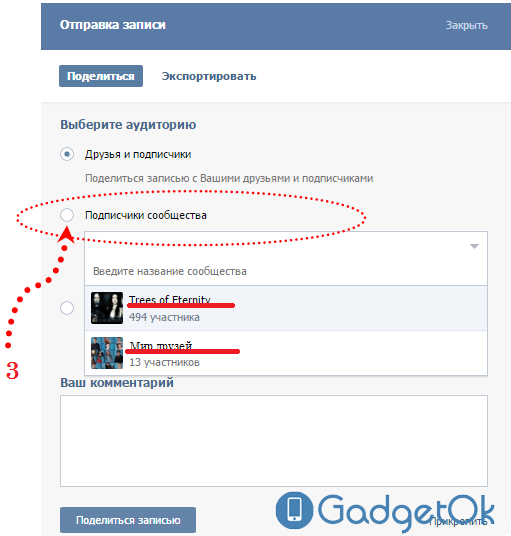 Выполните эти 6 шагов, чтобы начать публиковать свой контент.
Выполните эти 6 шагов, чтобы начать публиковать свой контент. От насыщенных цветов и глубокой насыщенности, таких как Clarendon и Lark, до черно-белых Moon и Willow, вы можете использовать любые фильтры Instagram для редактирования своих изображений.
От насыщенных цветов и глубокой насыщенности, таких как Clarendon и Lark, до черно-белых Moon и Willow, вы можете использовать любые фильтры Instagram для редактирования своих изображений.


Истории Instagram: режимы камеры


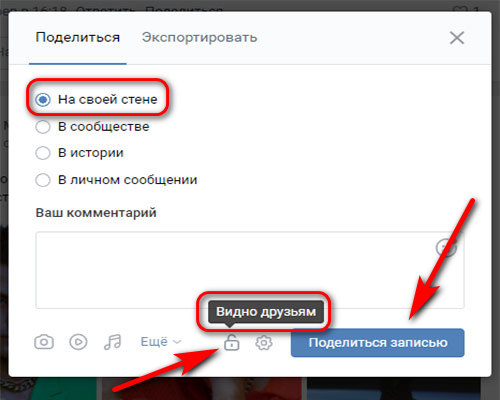
 Это легко сделать, и это действительно поднимает ваши истории на новый уровень.
Это легко сделать, и это действительно поднимает ваши истории на новый уровень.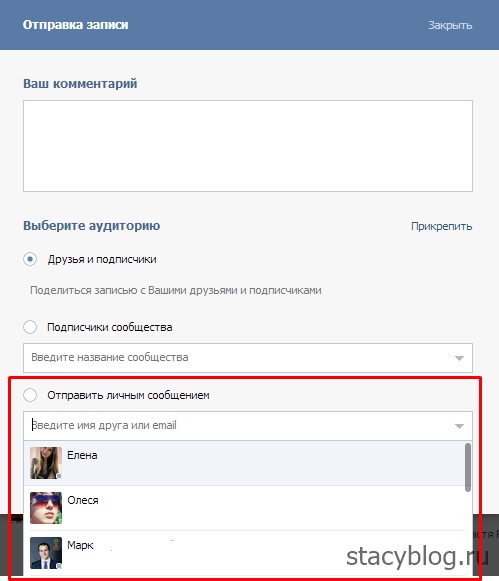
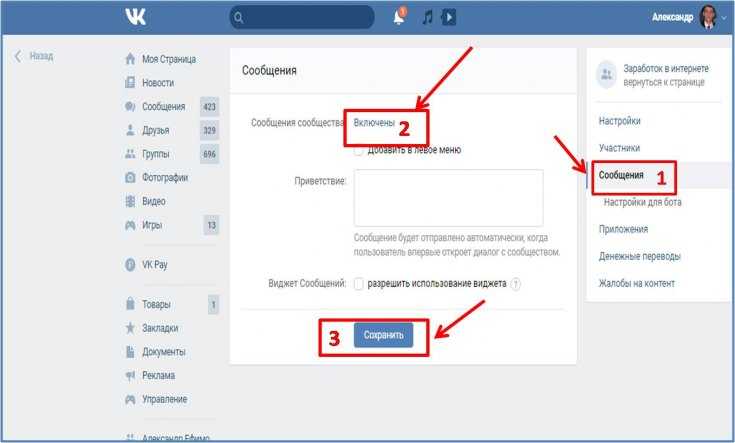 Нажмите на нее, чтобы начать.
Нажмите на нее, чтобы начать.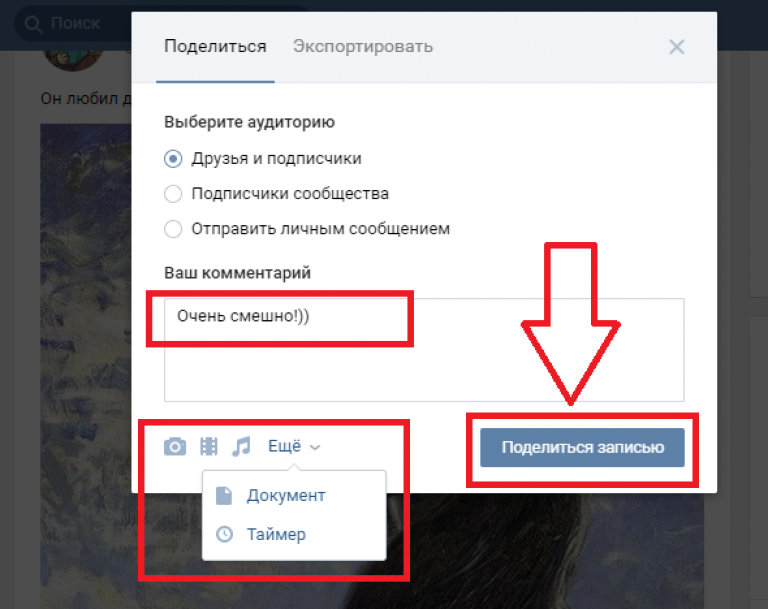


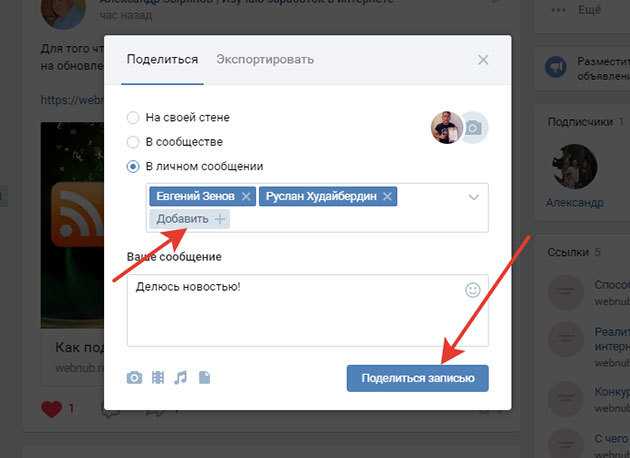

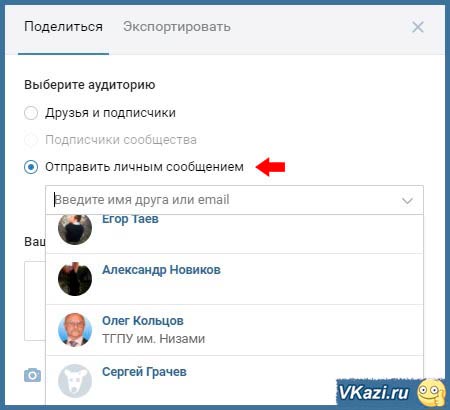

Вы получите уведомление на свой телефон, когда придет время публиковать. Ваши истории будут загружены на ваш телефон, а подписи или ссылки будут скопированы в буфер обмена, что позволит вам очень легко публиковать свои истории за считанные секунды!
Расписание Instagram Stories теперь доступно на всех платных планах!
Готовы начать публиковать в Instagram? Запланируйте свои публикации в Instagram с помощью «Позже» — это бесплатно!
Как сделать репост из сетки в Instagram Stories Поделиться публикацией в Instagram в своей истории — отличный способ привлечь больше внимания к вашей сетке и увеличить вашу вовлеченность.
И знаете что? Весь процесс занимает чуть менее 15 секунд.
Как сделать репост из сеткиВыполните следующие действия, если вы хотите сделать репост из своей сетки или из чужой.
Примечание: Если учетная запись, из которой вы хотите поделиться публикацией, является частной, вы не сможете делать репосты в своих историях.
Шаг № 1: Найдите сообщение, которым хотите поделиться, и нажмите кнопку «Поделиться» (значок бумажного самолетика) рядом с комментарием и значком «Нравится».
Шаг №2: Нажмите «Добавить публикацию в вашу историю»
Шаг №3: Теперь пришло время отредактировать вашу публикацию! Если вы коснетесь стикера репоста, вы можете решить, хотите ли вы, чтобы это было просто изображение или фрагмент подписи.
Вы можете масштабировать наклейку, менять цвет фона, экспериментировать со шрифтами и наклейками — все зависит от вас!
Совет по репосту: Если стикер репоста четкий, попробуйте заполнить стикером репоста весь экран — полностью удалив фоновый элемент.
Пользовательский контент — это доступный и интересный способ оживить то, что вы публикуете в Instagram. Также помогает то, что 55% потребителей говорят, что доверяют пользовательскому контенту больше, чем любой другой форме маркетинга!
Независимо от того, хотите ли вы поделиться пользовательским контентом в своих историях или заполнить им свою ленту, есть несколько рекомендаций, которым вы всегда должны следовать.
3 рекомендации по размещению пользовательского контента в ленте и историях Совет №1: Всегда указывайте авторство автораЭто очень важно — поэтому это наш первый совет! Когда дело доходит до надлежащего протокола, это может немного сбивать с толку, поэтому у нас есть подробный пост в блоге, посвященный законности повторного размещения пользовательского контента.
При упоминании оригинального создателя важно запрашивать разрешение. Это может быть очень просто — просто отправьте создателю дружеское сообщение.
Как только вы получите разрешение на обмен, не забудьте указать их авторство. Вы можете легко сделать это, отметив создателя.
Совет № 2. Будьте оригинальныВ приложении с миллионами пользователей вы должны найти способ выделиться среди остальных. Изучите, что делают ваши прямые конкуренты, и посмотрите, как вы можете сделать что-то другое!
Glossier всегда выбирает супер творческий подход к своему пользовательскому контенту. В этом примере они выделяют самое смешное, что они отметили на этой неделе, в своих историях в Instagram.
Прежде чем публиковать пользовательский контент, просмотрите этот пост в блоге.
Совет № 3: Будьте целеустремленны с пользовательским контентомНе публикуйте просто ради публикации — всегда держите намерение за тем, чем вы хотите поделиться. Если вы хотите вдохновить, посмеяться или поделиться отзывами о продуктах, ваш UGC всегда должен служить цели.
Думаете о включении пользовательского контента в контент-план Instagram? Мы изложили больше передовых практик и советов в нашем Полное руководство по пользовательскому контенту.
Если вы ищете простой способ поделиться пользовательским контентом в Instagram, подумайте об использовании функций Later, созданных пользователями! Это один из лучших способов убедиться, что вы следуете рекомендациям по обмену пользовательским контентом.
Вы можете искать пользовательский контент пятью различными способами с помощью инструмента Later.
Просмотрите упоминания в Instagram
Просматривайте теги Instagram
Поиск по хэштегу
Добавляйте контент с URL-адреса
Совместная работа с участниками
7
Вот оно! Теперь у вас есть вся необходимая информация о том, как публиковать в Instagram.

 Расскажите им, как сделать репост «В Контакте», и попросите, чтобы они скопировали вашу запись к себе на страничку. Чем больше друзей, тем больше вероятность, что пост достигнет потенциально заинтересованных лиц.
Расскажите им, как сделать репост «В Контакте», и попросите, чтобы они скопировали вашу запись к себе на страничку. Чем больше друзей, тем больше вероятность, что пост достигнет потенциально заинтересованных лиц.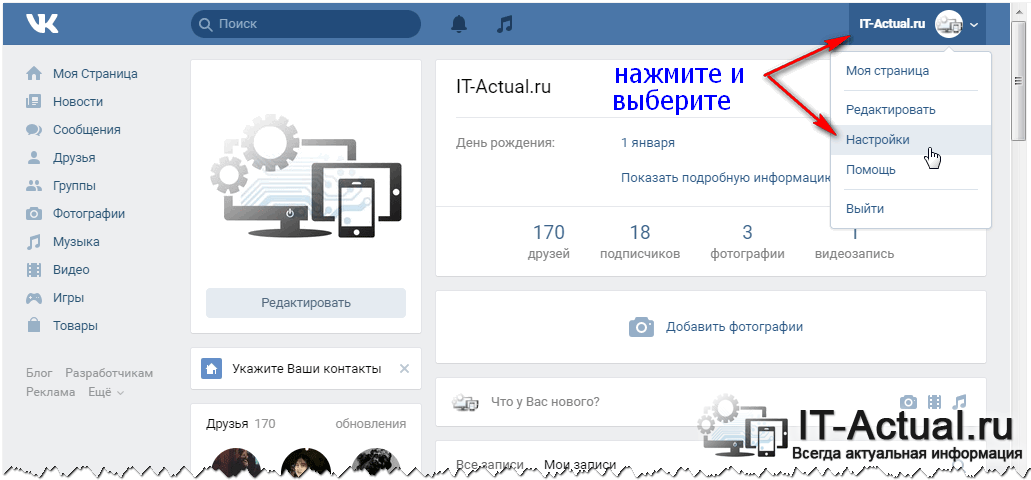
 В этом случае репост попадёт только на стену. Этот способ является дополнительным для копирования записи в свой профиль;
В этом случае репост попадёт только на стену. Этот способ является дополнительным для копирования записи в свой профиль;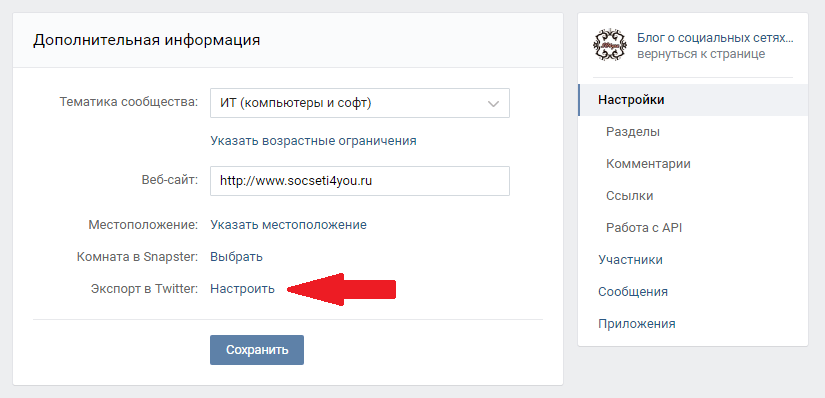 Лучшая длина роликов в Instagram составляет от 3 до 18 секунд. В большинстве случаев вы можете сократить ролик, вырезав несколько секунд из вступления.
Лучшая длина роликов в Instagram составляет от 3 до 18 секунд. В большинстве случаев вы можете сократить ролик, вырезав несколько секунд из вступления.